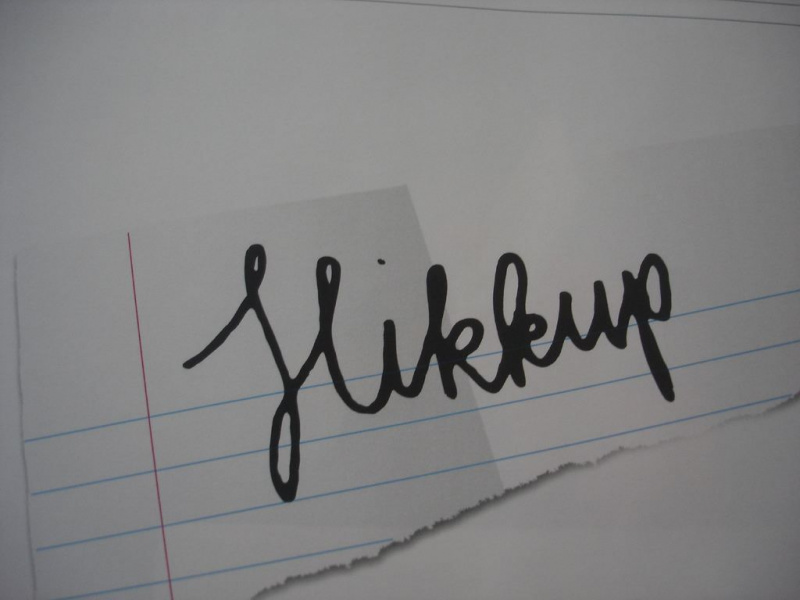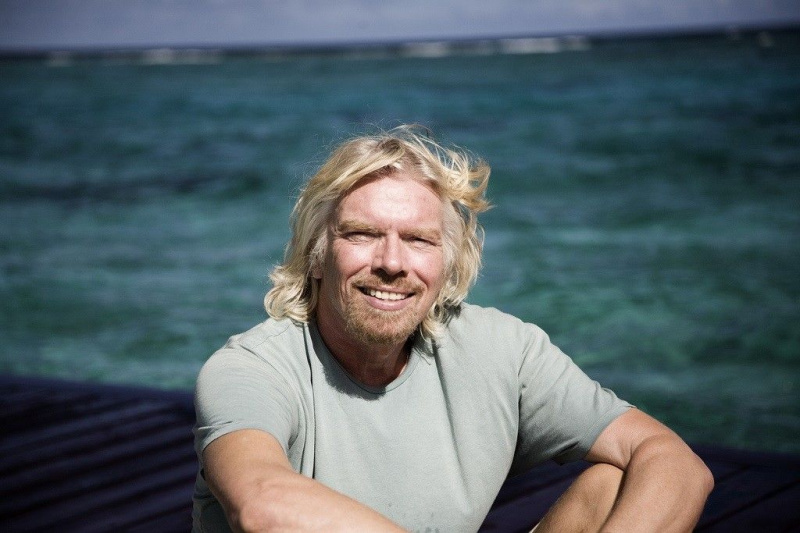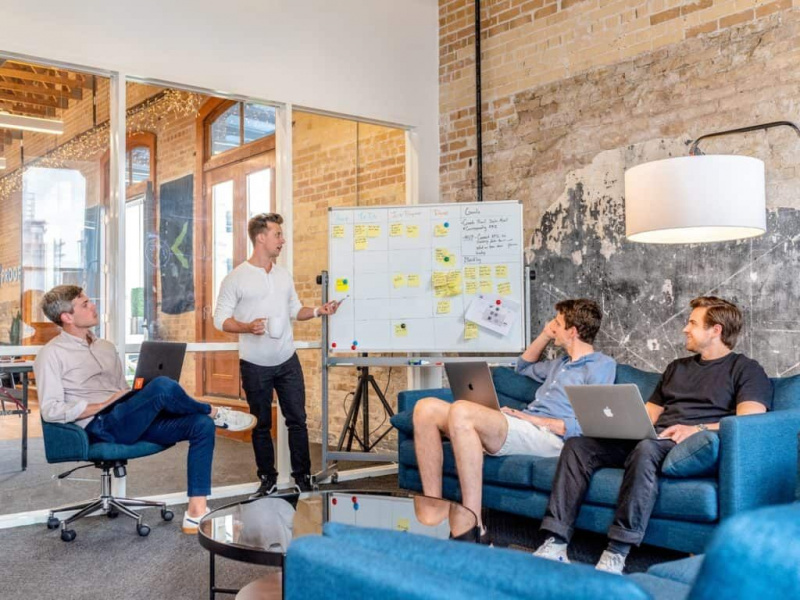Hur du håller ditt iTunes-videobibliotek organiserat

Ibland tycker jag att jag är alldeles för anal om vissa saker. Enligt några av kommentarerna på mina tidigare inlägg håller du med. Men ingenting slår hur mycket av en nazist jag är när det gäller mitt iTunes-bibliotek.
Visst, jag vet att klamret kommer; iTunes suger, använd (sätt in alternativ programvara här) istället. Jag är på en Mac när jag skriver detta, jag äger en iPhone och en Apple TV och några andra Mac-datorer planteras här och där runt huset. Så det är helt enkelt för mig att använda iTunes.
Men jag hatar banden du måste hoppa igenom för att hålla ditt iTunes-videobibliotek i ett anständigt skick.
Det brukade vara så att jag var tvungen att spara mina AVI-filmer som låtsas som MP4-filer eller skapa separata referensfiler som bara maskerades som MP4 när de faktiskt pekade på den ursprungliga AVI-filen. Det var ganska dåligt, särskilt eftersom det senare alternativet skapade lite röran i min mappstruktur och använde mer utrymme.Reklam
Sedan fick jag min iPhone och sedan senare på min Apple TV, och båda kör bara MOV och MP4. Du kan hacka Apple TV och jailbreak iPhone, men jag är för lat för att leka med iPhones inre (vad! Du är en Lifehack-författare! Jag hör dig säga) och jag försökte Apple TV-hackarna och tänkte inte systemet var smidigt eller tillräckligt integrerat.
Så komplexitetsnivån för att hålla ett fungerande, nätverksbaserat iTunes-bibliotek blev bara mycket större. Och vi har inte ens pratat om musik, men det gör visserligen ett mycket bättre jobb med att organisera sig själv och det är möjligt att fixa enkla saker utan att förlita sig på ett manus.
Det finns några saker som är viktiga för att ha ett funktionellt och organiserat iTunes-videobibliotek:
- Filerna är korrekt namngivna.
- Filerna är i välorganiserade mappstrukturer, inte straggled runt hårddisken.
- Filens metadata är korrekta; filens verkliga namn och filens titel i iTunes är inte samma sak och vad som fungerar för den ena fungerar inte för den andra.
- Filen fungerar på alla enheter som jag vill att den ska fungera över.
Innan jag särskilt importerar tv-program går jag in i Inställningar och säger till iTunes att inte göra en kopia av filen när den importeras. Jag går manuellt in i iTunes-mappstrukturen och skapar en mapp för showen i den faktiska mappen iTunes TV Shows. Annars, när iTunes importerar, gör det en kopia i filmmappen. Det är inte en välorganiserad mappstruktur! En del av processen vi kommer att använda fixar det faktiskt automatiskt, men som sagt kan jag vara konstig när jag underhåller mitt bibliotek och kanske vill hoppa över det här steget (om du följer hela vägen).
När det gäller filmer är det dock inte så viktigt, och om du gillar hur iTunes organiserar musik i mappar vill du sätta på den igen när du är klar (i slutet av hela processen, det är, inte bara efter att du har skapat den nya mappen).Reklam
Innan jag lägger till filerna i iTunes går jag igenom och kontrollerar filnamnen. För filmer vill jag bara ha titeln, inget mer eller mindre. Men för TV-program antar jag vanligtvis en sådan struktur:
Show - Episode Name - Säsong / avsnitt
Så det kan vara:
Kontoret - En amerikansk arbetsplats - S01E01
Det kan vara svårt att hålla en TV-serie i ordning, särskilt när de är långa (som Stargate!). Så om din iTunes-databas förstörs, kommer du att vilja ha en tydlig titel som berättar allt.Reklam
När din tv-show är i rätt mapp drar du filen till iTunes. ITunes Filmer rutan är ganska chockerande när hanterar TV-program, varför det finns en separat ruta för dem. Men Apple låter dig inte ändra videotypen från film till TV-show manuellt. Du måste använda Ställ in video som vald AppleScript för iTunes.
Detta AppleScript låter dig ställa in fyra saker:
- Oavsett om videon är en film, TV-show eller musikvideo,
- Föreställningens namn,
- Säsong nummer,
- Avsnittets startnummer.
Det här är fantastiskt eftersom du kan importera en hel säsong av tv-program på en gång, välja dem i filmfönstret, ställa in dem som ett tv-program, ställa in programnamn och säsongsnummer, och sedan anger du bara avsnittets nummer för det tidigaste avsnittet i serien och den beställer resten för dig.
När du ställer in filen som ett TV-program flyttar den filen automatiskt till mappstrukturen för TV-program.
Men vad gör du när filen inte är en iTunes-kompatibel fil? Du har några alternativ.Reklam
- Gå in i QuickTime, gå till Arkiv> Spara som och spara en referensfilm. Det pekar på originalvideon, men iTunes behandlar det som om det är en MOV- eller MP4-fil. Din Apple TV kommer dock inte att spela upp den och inte heller din iPhone.
- Använd Drop för att göra M4V-filmer AppleScript. Du kan släppa en massa videor på den här droppen och den konverterar dem alla till M4V-format, sparar dem i din filmapp och lägger sedan till dem i iTunes. Det kräver dock QuickTime Pro.
- Skaffa sig Handbroms , konvertera dina saker manuellt och släpp det till iTunes.
När filen har konverterats och i iTunes handlar det om att använda Set Video Kind AppleScript för att sortera dem på rätt platser.
Och slutligen gillar jag att metadata fylls i snyggt, främst för min Apple TV: s skull - om jag bläddrar igenom alla tio säsonger av Stargate SG-1 vill jag ha beskrivningen av varje avsnitt där, eftersom det är lätt att försvinn! Det fanns en app som jag en gång försökte som automatiskt konverterade videor i en drop-box-mapp till ett iTunes-kompatibelt format, placerade den i ditt bibliotek och sökte sedan automatiskt efter IMDB efter alla metadata och fyllde i den. Jag gillade inte appen, men det var en bra idé.
Nu gör jag bara en snabb resa till IMDB och fyller i avsnittets beskrivningar - det är snabbt och enkelt eftersom de ger dem i säsongslistan - men jag letar definitivt efter ett snabbt sätt att fylla i dessa fält automatiskt utan att använda det omvandlingsprogramvara!